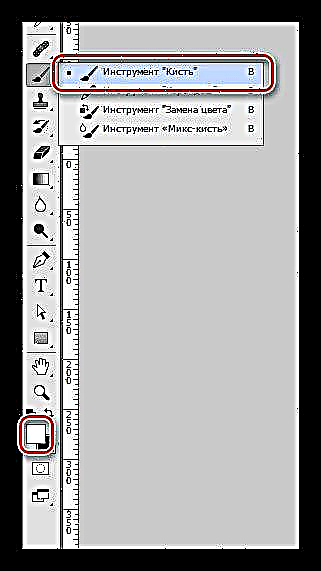Kev ua haujlwm ntawm lub qhov muag hauv cov duab yog ib qho ntawm cov haujlwm tseem ceeb tshaj plaws thaum ua haujlwm hauv Photoshop. Dab tsi ua kom yuam kev yog cov masters tsis mus ua kom lawv lub qhov muag tawm li paub tau.
Thaum lub sijhawm ua yeeb yam ntawm daim duab, kev hloov xim tau tso cai rau ob qho tib si rau iris thiab tag nrho qhov muag. Txij li cov phiaj xwm hais txog zombies, cov ntsujplig phem thiab lwm tus ntsuj plig phem tau nrov heev txhua lub sijhawm, kev tsim txhua qhov muag dawb lossis xim dub yuav ib txwm nyob hauv kev coj.
Niaj hnub no, ua ib feem ntawm zaj lus qhia no, peb yuav kawm txog yuav ua li cas thiaj ua ntsej muag dawb nyob hauv Photoshop.
Qhov muag dawb
Yog xav pib, cia peb tau txais cov peev txheej rau hauv zaj lus qhia. Niaj hnub no nws yuav yog qhov piv txwv ntawm lub qhov muag ntawm ib tus qauv tsis paub:

- Xaiv ob lub qhov muag (hauv zaj lus qhia peb yuav ua tsuas yog ib lub qhov muag) nrog cov khoom siv Plaub thiab theej rau ib txheej tshiab. Koj tuaj yeem nyeem ntxiv txog tus txheej txheem no hauv zaj lus qhia hauv qab no.
Tshooj: Cwj mem cov cuab yeej hauv Photoshop - kev tshawb xav thiab Kev Ua
Lub voj voos duab ntxoov ntxoo thaum tsim thaj chaw xaiv yuav tsum teeb tsa mus rau 0.

- Tsim cov txheej tshiab.

- Siv txhuam dawb.
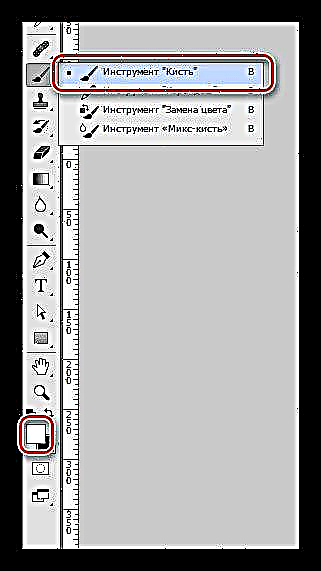
Nyob rau hauv daim ntawv chaw palette, xaiv mos, puag ncig.

Qhov luaj li cas ntawm txhuam tau kho kom haum rau qhov loj me ntawm iris.
- Tuav tus yuam sij QHIB ntawm cov keyboard thiab nyem rau ntawm tus Xais ntawm lub txheej nrog lub qhov muag txiav tawm. Ib qho kev xaiv tshwm nyob ib puag ncig ntawm cov khoom.

- Ua tau nyob rau sab saum toj (tshiab) txheej, peb nyem nrog txhuam ntawm lub IRIS ob peb zaug. Tus iris yuav tsum ploj mus.

- Txhawm rau ua kom lub qhov muag pom ntau, thiab ua kom ci pom ntawm nws tom qab, nws yog qhov tsim nyog los kos duab ntxoov ntxoo. Tsim dua txheej tshiab rau duab ntxoov ntxoo thiab dua txhuam tus txhuam. Hloov cov xim rau xim dub, txo qhov opacity rau 25 - 30%.

On txheej tshiab, kos duab ntxoov ntxoo.

Thaum ua tiav, tshem tawm cov xaiv nrog cov keyboard shortcut CTRL + D.
- Peb tshem tawm pom kev los ntawm tag nrho cov khaubncaws sab nraud povtseg tsuas yog tom qab, thiab mus rau ntawm nws.

- Hauv txheej palette mus rau ntawm lub tab "Raws".

- Tuav tus yuam sij QHIB thiab nyem rau ntawm tus Xais Tus duab xiav channel.

- Rov qab mus rau hauv lub tab "Khaubncaws sab nraud povtseg", tig mus rau qhov pom kev ntawm txhua cov khaubncaws sab nraud povtseg thiab tsim ib qho tshiab ntawm qhov kawg saum daim xim. Ntawm no txheej peb yuav kos cov duab zoo.

- Siv txhuam txhuam dawb nrog opacity 100% thiab pleev xim lub ntsej muag ntawm lub qhov muag.

Lub qhov muag tau npaj tiav, tshem tawm qhov kev xaiv (CTRL + D) thiab txaus siab.

Dawb, zoo li lub qhov muag ntawm lwm lub teeb ci, yog qhov nyuaj tshaj plaws los tsim. Cov qhov muag dub tau yooj yim dua - lawv tsis tas yuav tsum tau kos duab ntxoov ntxoo rau lawv. Cov cim tsim muaj qhov zoo ib yam, xyaum ntawm koj qhov kev ua si.
Hauv zaj lus qhia no, peb tau kawm tsis yog tsuas tsim cov qhov muag dawb, tab sis kuj tseem ua rau lawv ntim nrog kev pab ntawm kev ntxoov ntxoo thiab lub ntsej muag.